
Face ID kann auf diesem iPhone nicht aktiviert werden: Was tun?
Inhalt
- 1. Installiere das neueste iOS-Update
- 2. Nimm Brille und andere Accessoires ab
- 3. Beachte diesen Tipp für Face ID im Dunkeln
- 4. Halte das iPhone richtig
- 5. Überprüfe die TrueDepth-Kamera
- 6. Schalte Face ID aus und wieder ein
- 7. Setze die Face-ID-Einstellungen zurück
- 8. Führe einen erzwungenen Neustart durch
- 9. Setze die Netzwerkeinstellungen zurück
- 10. Setze dein iPhone auf Werkseinstellungen zurück
- 11. Kontaktiere den Apple-Support
- Zusammenfassung: Das kann bei Problemen mit Face ID helfen
- Handy & Gadgets
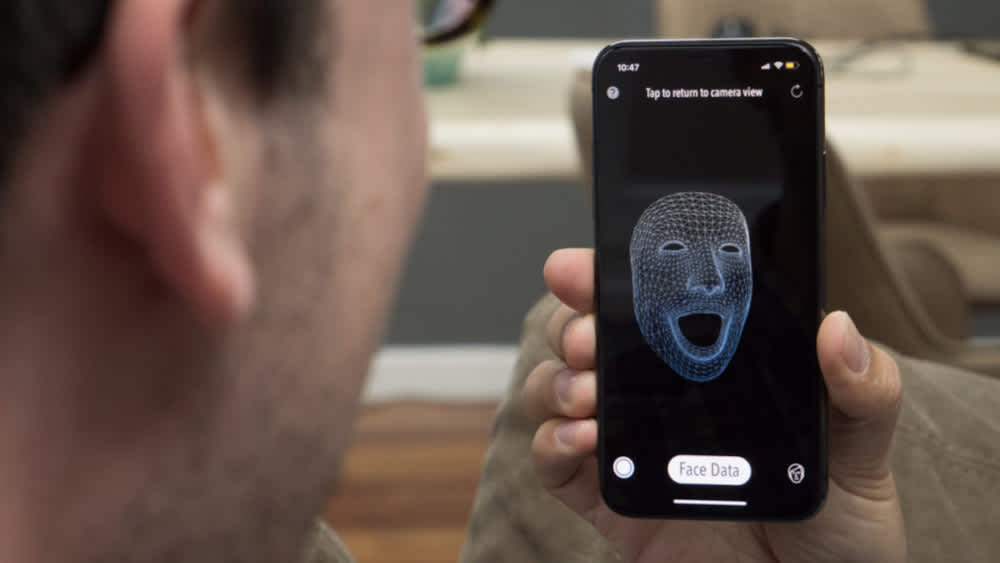
TURN ON
Mit dem iPhone X hat Apple das Entsperren per Face ID eingeführt. Seit iOS 15 klagen allerdings zahlreiche iPhone-Nutzer über Probleme bei der Aktivierung der Gesichtserkennung. Oft erscheint die Meldung „Face ID kann auf diesem iPhone nicht aktiviert werden“. Wir geben dir elf Tipps, was du in diesem Fall tun kannst.
1. Installiere das neueste iOS-Update
Damit die Face-ID-Aktivierung reibungslos klappt, muss dein iPhone auf dem neuesten Stand sein. Das kannst du unter „Einstellungen > Allgemein > Softwareupdate“ überprüfen. Wenn ein Update verfügbar ist, wird es dir angezeigt, und du kannst den Download starten.
2. Nimm Brille und andere Accessoires ab
Bis zur iOS-Version 15.4 gilt: Damit du Face ID nutzen kannst, darf dein Gesicht nicht bedeckt sein. Nimm deine Brille oder auch Sonnenbrille ab und lege ggf. auch deinen Mund-Nasen-Schutz zur Seite. Grundsätzlich gilt: Alles, was sich auf deinem Gesicht befindet, kann die standardmäßige Face-ID-Aktivierung beeinträchtigen.
Wichtig: Seit iOS 15.4 kannst du Face ID mit Maske nutzen. In den Einstellungen kannst du nachträglich neben der Maske auch eine Brille hinzufügen.
3. Beachte diesen Tipp für Face ID im Dunkeln
Grundsätzlich funktioniert Face ID auch bei Dunkelheit. Die iPhone-Gesichtserkennung nutzt nämlich keine normale Fotokamera, die eine gute Beleuchtung erfordern würde. Vielmehr funktioniert sie via Infrarot, das auch nachts gut klarkommt. Der Sensor heißt zwar "TrueDepth-Kamera", aber eigentlich ist das keine Kamera im herkömmlichen Sinne.
Allerdings musst du das iPhone normal vor dein Gesicht halten und darfst dabei keine Utensilien tragen, die dich unkenntlich machen. Eine Schlafmaske und eine zu tief ins Gesicht gezogene Schlafmütze können Face ID das Leben schwer machen.
4. Halte das iPhone richtig
- Für das Aktivieren von Face ID musst du dein iPhone im Hochformat und nicht im Querformat halten.
- Der Abstand zur Kamera ist wichtig: Eine Armlänge ist optimal.
- Dein gesamtes Gesicht muss gut erkennbar sein.
5. Überprüfe die TrueDepth-Kamera
- Nutzt du eine Schutzfolie oder Hülle, könnte sie verrutscht sein und den Kamerasensor verdecken.
- Staub und Dreck sind ebenfalls ein Störfaktor für die Infrarotkamera. Wische einmal gründlich über das iPhone-Display und die Face ID-Sensoren.
- Eventuell sind die Face ID-Sensoren beschädigt. Versuche es mit einer Neueinrichtung.

stock.adobe.com/ifeelstock
6. Schalte Face ID aus und wieder ein
Du hast alles probiert, aber bekommst immer noch den Hinweis „Face ID kann auf diesem iPhone nicht aktiviert werden“? Probier's mal mit der Ein- und Ausschaltung der Face-ID-Funktion in den Einstellungen. So gehst du vor:
- Öffne in den Einstellungen „Face ID & Code“.
- Gib deinen Geräte-Code ein, wenn du dazu aufgefordert wirst.
- Bei „Face ID verwenden für“ deaktivierst du „iPhone entsperren“, „iTunes & App Store“, „Wallet & Apple Pay“ und „Passwort autom. ausfüllen“.
- Warte einige Minuten und aktivere die Funktionen wieder.
- Probiere erneut, ob du Face ID nutzen kannst.
7. Setze die Face-ID-Einstellungen zurück
In den Face-ID-Einstellungen kannst du die Funktion zurücksetzen. Manchmal hilft das, um das Problem zu lösen.
- Öffne in den Einstellungen „Face ID & Code“.
- Gib deinen Code ein, wenn du dazu aufgefordert wirst.
- Tippe auf „Face ID zurücksetzen“ und auf „Face ID konfigurieren“.
8. Führe einen erzwungenen Neustart durch
Bei diversen Problemen kann neben einem normalen Neustart auch ein erzwungener Neustart deines iPhones helfen. Gehe wie folgt vor:
- Drücke die Lauter-Taste links am iPhone und lasse sie sofort wieder los.
- Drücke die Leiser-Taste und lasse sie sofort wieder los.
- Halte die Seitentaste rechts am iPhone gedrückt.
- Lass die Seitentaste erst wieder los, wenn das Apple-Logo auf dem Display erscheint.
9. Setze die Netzwerkeinstellungen zurück
Hast du immer noch Probleme mit der Face-ID-Aktivierung? Dann solltest du die Netzwerkeinstellungen zurücksetzen. Achtung: Hierbei gehen gespeicherte WLAN-Passwörter und Bluetooth-Geräte verloren. Du musst die Verbindungen anschließend neu einrichten.
So gehst du vor:
- Tippe in den Einstellungen auf „Allgemein“.
- Wähle „iPhone übertragen/zurücksetzen“ aus.
- Tippe auf „Zurücksetzen“.
- Wähle „Netzwerkeinstellungen“ aus.
- Gib deinen Code ein, wenn du dazu aufgefordert wirst.
- Bestätige mit „Zurücksetzen“.
10. Setze dein iPhone auf Werkseinstellungen zurück
Keiner der Ansätze hat funktioniert – Face ID streikt immer noch? Dann bleibt noch ein letzter drastischer Schritt: Setze dein iPhone auf die Werkseinstellungen zurück. Achtung: Dabei gehen alle deine Daten verloren. Erstelle deshalb vorher unbedingt ein Back-up deiner Daten. Hast du die Datensicherung gemacht, gehe so vor:
- Tippe in den Einstellungen auf „Allgemein“.
- Wähle „iPhone übertragen/zurücksetzen“ aus.
- Tippe auf „Alle Inhalte & Einstellungen löschen“ und „Fortfahren“.
- Gib deinen Code ein, wenn du dazu aufgefordert wirst.
- Gib das Passwort deiner Apple-ID ein und wähle „Alles löschen“ aus.
11. Kontaktiere den Apple-Support
Du kannst die Gesichtserkennung weiterhin nicht nutzen, weil immer wieder die Meldung „Face ID kann auf diesem iPhone nicht aktiviert werden“ auftaucht? Dann kontaktiere den Apple-Support.
Zusammenfassung: Das kann bei Problemen mit Face ID helfen
- iPhone mit Updates auf dem neuesten Stand halten
- Gesicht und TrueDepth-Kamera nicht bedecken
- Eine Armlänge Abstand zwischen Gesicht und Kamera einhalten
- Gesichtsmasken und sonstige -bedeckungen abnehmen oder "Face ID mit Maske" einrichten
- iPhone im Hochformat halten
- Einen erzwungenen Neustart durchführen
- Netzwerkeinstellungen oder iPhone komplett zurücksetzen
- Apple-Support kontaktieren
Startklar Service Smartphone & Tablet
Dein neues Smartphone/Tablet - im Markt gekauft, im Markt eingerichtet
Wir wollen Ihnen ein Live-Shopping-Erlebnis zu bieten, bei dem Sie direkt bei Live Events mit uns in Kontakt kommen können. Dafür verwenden wir den Service LiveBuy. Um fortzufahren, benötigen wir Ihre Zustimmung um Inhalte von LiveBuy zu laden.


iPhone zu leise beim Telefonieren? Das kannst du tun
Mehr erfahren über iPhone zu leise beim Telefonieren? Das kannst du tun
iPhone-14-Kamera: 4 Tipps & Tricks für alle neuen Modelle
Mehr erfahren über iPhone-14-Kamera: 4 Tipps & Tricks für alle neuen Modelle
